איך לבטל את נעילת האייפון אם שכחתי את קוד הגישה שלי? ההוראות המדויקות עבור כל אייפון תלויות בתצורה שלו בכל הנוגע לשחזור גישה. כברירת מחדל, אין סיסמה כלל. עם זאת, אפל מציינת את הדברים הבאים לגבי נתונים שנשכחו…
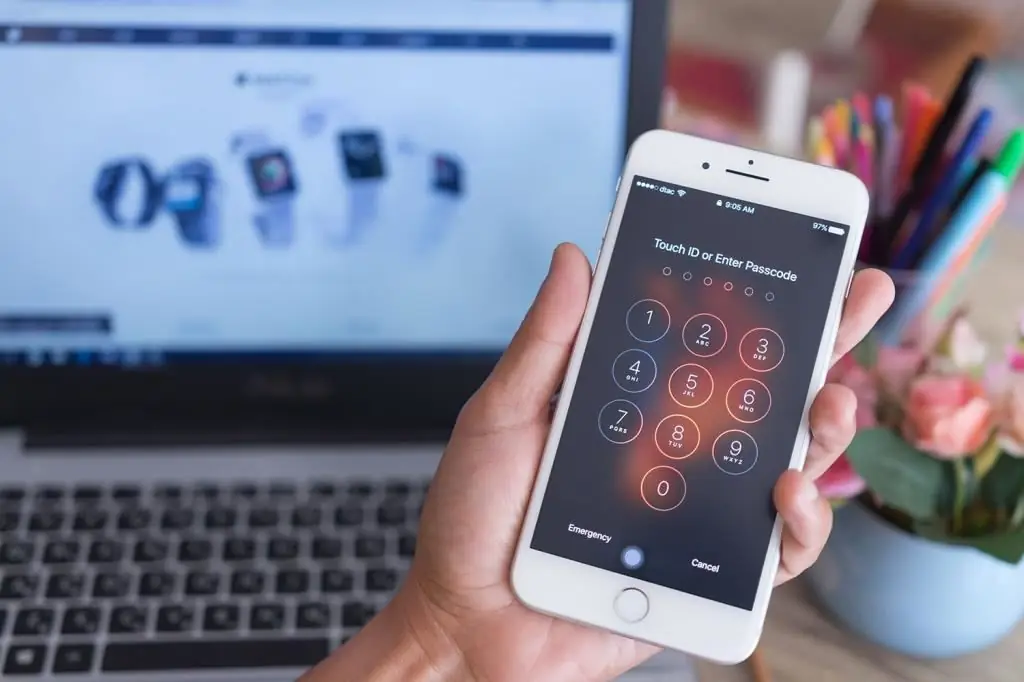
איך זה עובד?
אם תזין שוב ושוב את קוד הסיסמה השגוי, האייפון שלך יושבת למשך פרק זמן ארוך יותר לפני שתוכל לנסות שוב. לאחר יותר מדי ניסיונות כושלים, לא תוכלו לחזור עליהם עד שתחברו את הטלפון החכם למחשב איתו סינכרנתם אותו לאחרונה (אם הוא היה מחובר אליו קודם). כיצד לבטל את הנעילה של iPhone 5s אם שכחת את קוד הגישה שלך?
אתה יכול להגדיר את המכשיר שלך למחוק אוטומטית את כל המידע לאחר עשרה ניסיונות רצופים של סיסמה שגויה. הגדרה זו מושבתת כברירת מחדל. ניתן להפעיל אותו על ידי לחיצה"הגדרות כלליות" - "נעילת סיסמה".
מה יכלול הליך השחזור?
איך לבטל את נעילת האייפון 5 אם שכחת את קוד הגישה שלך? אם אינך זוכר את הסיסמה שלך, תצטרך לשחזר את המכשיר שלך באמצעות המחשב שאיתו סינכרנת אותו לאחרונה (או iCloud). זה מאפשר לך לאפס את הקוד ולסנכרן מחדש נתונים מהמכשיר (או לשחזר מגיבוי). אם תשחזר את המידע למחשב אחר שהמכשיר הזה מעולם לא התחבר אליו, תוכל לבטל את נעילתו לשימוש ולאפס את הסיסמה, אך הנתונים שלך לא יהיו נוכחים בו.

שים לב גם שנציגי אפל לא יכולים לפתוח עבורך את נעילת האייפון מבלי לשחזר את הטלפון החכם. תהליך השחזור ימחק הכל מזיכרונו.
איך לבטל את נעילת המכשיר שלך
איך לבטל את נעילת האייפון 6 אם שכחת את קוד הגישה שלך? אם תשכח את קוד הסיסמה שלך באייפון שלך, תצטרך לשחזר את המכשיר שלך.
אם תעשה זאת, כל הנתונים שלך (שירים, תמונות, סרטונים, אפליקציות וכו') יימחקו בו. לשם כך, השתמש בהוראות הבאות. הקפד לגבות את תוכן האייפון שלך לפני השחזור שלו.
אם האייפון מסונכרן מראש עם Mac או PC
איך לבטל את נעילת האייפון אם שכחתי את קוד הגישה שלי? אם בעבר סנכרנת את המכשיר שלך עם iTunes במחשב Mac או Windows, אתה עדיין יכול ליצור גיבויים.עותקים של התוספות האחרונות לסמארטפון שלך על ידי חיבורו לאותו מחשב או מחשב נייד שהשתמשת בו בעבר, ללא צורך בהזנת סיסמה.
לאחר הגיבוי, אתה רק צריך לשחזר את האייפון שלך ולהעביר אליו את הגיבוי באמצעות iTunes.
מה צריך לעשות בשביל זה?
איך לבטל את נעילת האייפון שלך אם שכחת את קוד הגישה שלך? ההוראות הרשמיות של אפל לשחזור אייפון באמצעות iTunes הן כדלקמן:
- חבר את האייפון שלך למחשב (שבעבר השתמשת בו כדי לסנכרן את המכשיר שלך).
- ב-iTunes, בחר "iPhone" ברשימת "התקנים", ואז מצא את "סיכום" בחלק העליון של המסך.
- אם iTunes לא מסנכרן אוטומטית את האייפון שלך, עשה זאת באופן ידני (ואשר שהסנכרון והגיבוי הצליחו).
- לחץ על "בדוק אם יש עדכונים". iTunes אומר לך אם יש גרסה חדשה יותר של תוכנת iPhone.
- לחץ על "שחזר". בצע את ההוראות על המסך כדי להשלים את תהליך השחזור. תהליך זה ממליץ שתגבה שוב את האייפון שלך כשתתבקש.
- כאשר iOS Setup Assistant מבקש ממך להגדיר את האייפון שלך, בחר "שחזר מגיבוי iTunes".
- בחר את המכשיר שלך ב-iTunes ומצא את הגיבוי האחרון של המכשיר שלך.
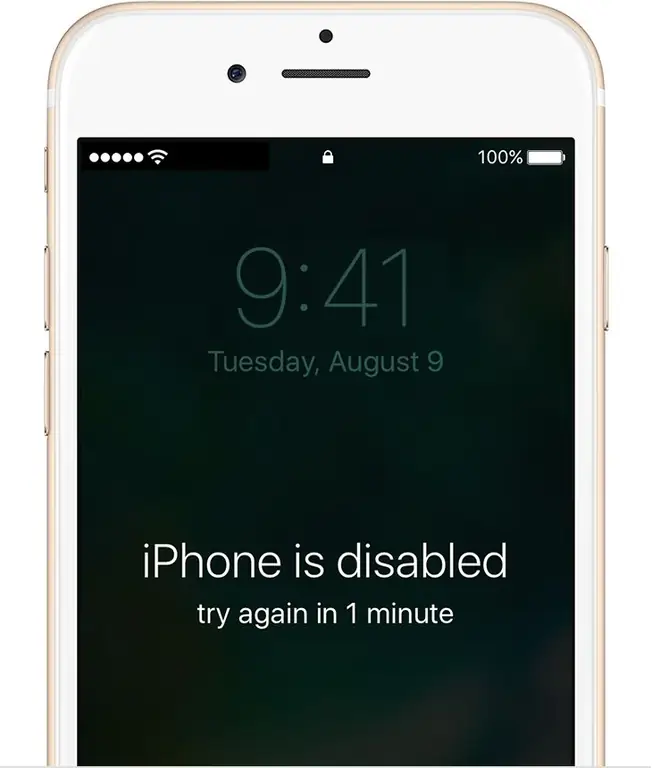
לאחר תהליך זה, האייפון שלך אמור להיות משוחזר עם המידע מהגיבוי האחרון שלו, אך לא יופעל עוד קוד סיסמה. לאחר מכן, חשוב היטב לפני שתגדיר סיסמה אחרת או תשתמש שוב בתכונה זו.
גיבוי אייפון עם iCloud
איך לבטל את הנעילה של iPhone 4s אם שכחת את הסיסמה שלך ולא היה חיבור ל-iTunes? אפל מסבירה שאם הפעלת את Find My iPhone, תוכל להשתמש במחיקה מרחוק כדי למחוק את תוכן המכשיר שלך. באופן דומה, אם השתמשת ב-iCloud לגיבוי, תוכל לשחזר את הגיבוי האחרון כדי לאפס את קוד הסיסמה שלך לאחר מחיקת המכשיר שלך.
מדריך היצרן מסביר בנפרד את התהליך הפשוט של iCloud למחיקת iPhone. זה מיועד בעיקר לטלפון שאבד או נגנב, אבל אתה יכול להשתמש במדריך זה אם תשכח את הסיסמה שלך.
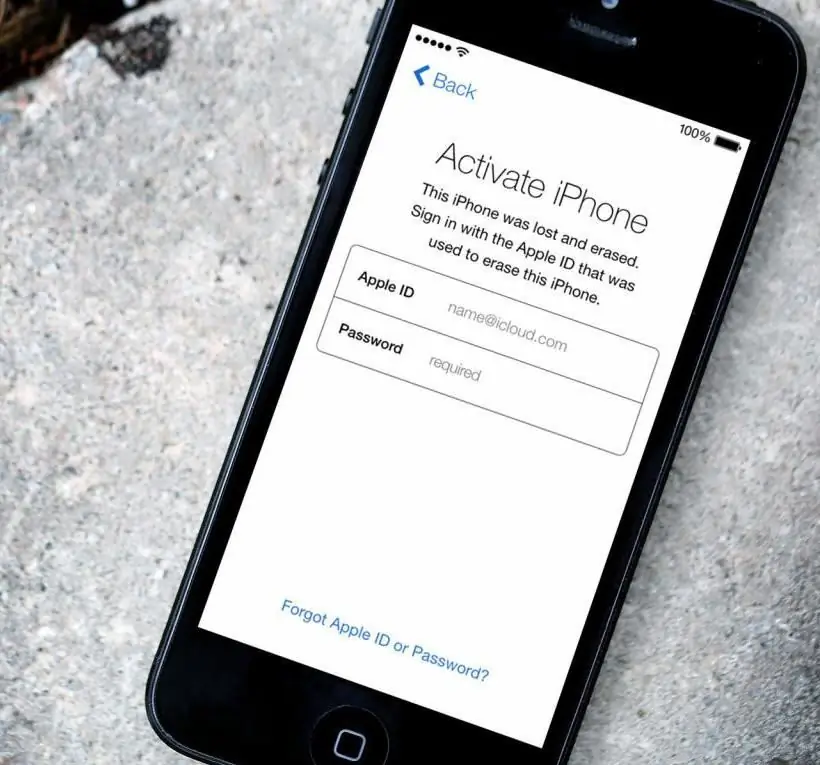
איך תהליך השחזור הזה עובד?
איך לבטל את הנעילה של iPhone 6s אם שכחת את הסיסמה שלך ומשתמש ב-iCloud? זה נעשה כך:
- היכנס ל-iCloud עם ה-Apple ID שלך (זה שבו אתה משתמש עם iCloud), ולאחר מכן לחץ על Find My iPhone.
- לחץ על כל המכשירים ולאחר מכן בחר את האייפון שברצונך למחוק.
- בחלון המידע, בחר "מחק את האייפון".
- הזן את סיסמת Apple ID שלך לאִשׁוּר. אם המכשיר שאתה מוחק פועל עם iOS 7 ואילך, הזן את מספר הטלפון שלך ותקבל הודעת אישור. זה אמור להיות מוצג לכל מי שמצא את האייפון שלך אם הוא אבד או נגנב. אין צורך פשוט למחוק את האייפון.
כעת תוכל לשחזר מידע למכשיר שלך באמצעות גיבוי iCloud (אם הגיבוי הופעל לפני שמחקת אותו).
בדיוק כמו תהליך השחזור של iTunes, יש לשחזר את האייפון שלך באמצעות iCloud עם המידע מהגיבוי האחרון שלו. במקרה זה, לסמארטפון לא תהיה יותר סיסמה מופעלת.
אם האייפון מעולם לא עבר סנכרון או גיבוי
איך לבטל את נעילת האייפון אם שכחת את הסיסמה שלך אם מעולם לא סינכרת את המכשיר שלך עם iTunes במחשב או גיבוי עם iCloud? האפשרות היחידה היא לשחזר את הטלפון כחדש, מה שימחק את כל המידע האישי שלך. קוד גישה שניתן להשיג על ידי מישהו אחר לא יועיל במיוחד, אז זה למטרות אבטחה.
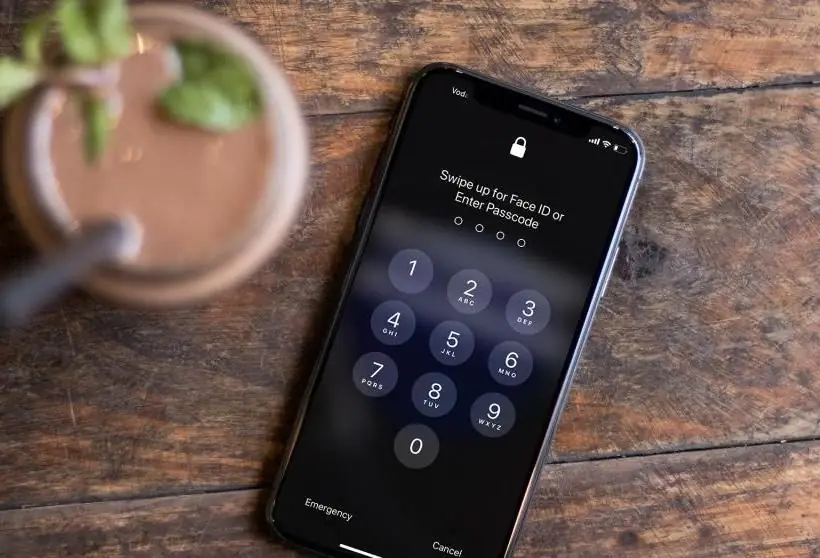
אם אתה מוצא את עצמך במצב הזה, נסה לא להיכנס לפאניקה ולקחת את הזמן שלך. פשוט תירגע והמתן זמן מה מבלי לחשוב על הבעיה הזו. לאחר מנוחה קטנה, אתה יכול לזכור את הנתונים שנשכחו.
אם אתה עדיין לא זוכר, הרם את האייפון שלך ובאופן אידיאלי לבקר במקום שבו אתההזין את הסיסמה.
אם זו לא אפשרות, נסה ללכת בכיוון שהלכת כשהזנת בהצלחה את הסיסמה שלך קודם לכן. הזינו נתונים ללא מאמץ, מבלי להתמקד באותיות או במספרים, אלא נסו "לחוש" אותם. ייתכן שתוכל להפעיל את "זיכרון השרירים" של התנועה שבה השתמשת קודם כדי להזין את הקוד.
איך לבטל את נעילת האייפון אם שכחת את הסיסמה שלך ואם כל זה לא עובד? למרבה הצער, תצטרך להתחיל מחדש כאילו קיבלת עכשיו אייפון חדש. אם השתמשת בו רק כמה ימים, לא תאבד הרבה נתונים. משתמשים נוטים עם הסבירות הגבוהה ביותר לשכוח את קוד הסיסמה של מכשיר חדש.
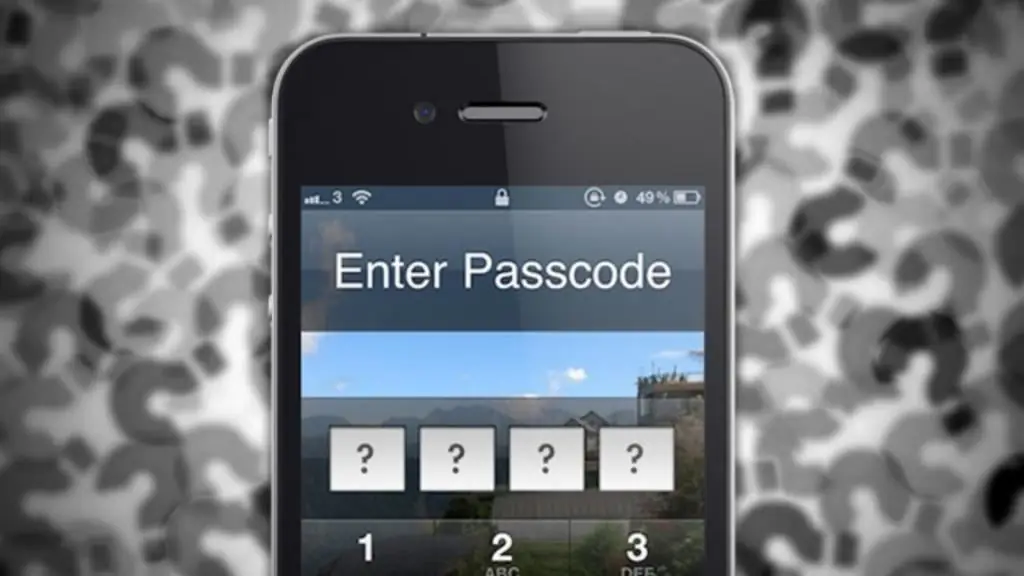
אם הגדרת לאחרונה קוד סיסמה באייפון עם הרבה מידע אישי שלא עבר סנכרון עם iTunes או גיבוי ב-iCloud והמידע חשוב לך באמת, אולי כדאי שתשקול לקנות סמארטפון חדש אחד מבלי לשחזר את הישן. ייתכן שתוכל לזכור את הסיסמה שלך בעתיד.
עם זאת, בפעם הבאה אל תשתמש בקוד גישה ובמקום זאת השתמש ב-Touch ID עם טביעת אצבע מופעלת ב-iPhone 5s, או הקפד לסנכרן את ה-iPhone שלך עם iTunes ו/או iCloud.
לאחר ש"איפסת" את האייפון שלך
לא משנה באיזו מהאפשרויות האלה תשתמש, תקבל אייפון שהיה באותו מצב כמואיך הוצאת את זה מהקופסה. יש לך שלוש אפשרויות למהלך הבא שלך:
- הגדר את ה-iPhone מאפס: בחר באפשרות זו אם אתה רוצה להתחיל מחדש במכשיר שלך ולא רוצה לשחזר נתונים (או שלא אחסנת שום דבר חשוב).
- שחזר מגיבוי. עדיף אם יש לך גיבוי של iTunes או iCloud של הנתונים שלך וברצונך להחזיר אותם לטלפון שלך. למעלה מופיעה ההוראה לפעולה זו.
- טען מחדש תוכן. גם אם אין לך גיבוי, כמעט כל מה שרכשת מחנויות iTunes, App ו-iBooks ניתן להוריד מחדש למכשיר שלך. גלה כיצד להוריד מחדש תוכן זה על ידי יצירת קשר עם השירות שאתה צריך.
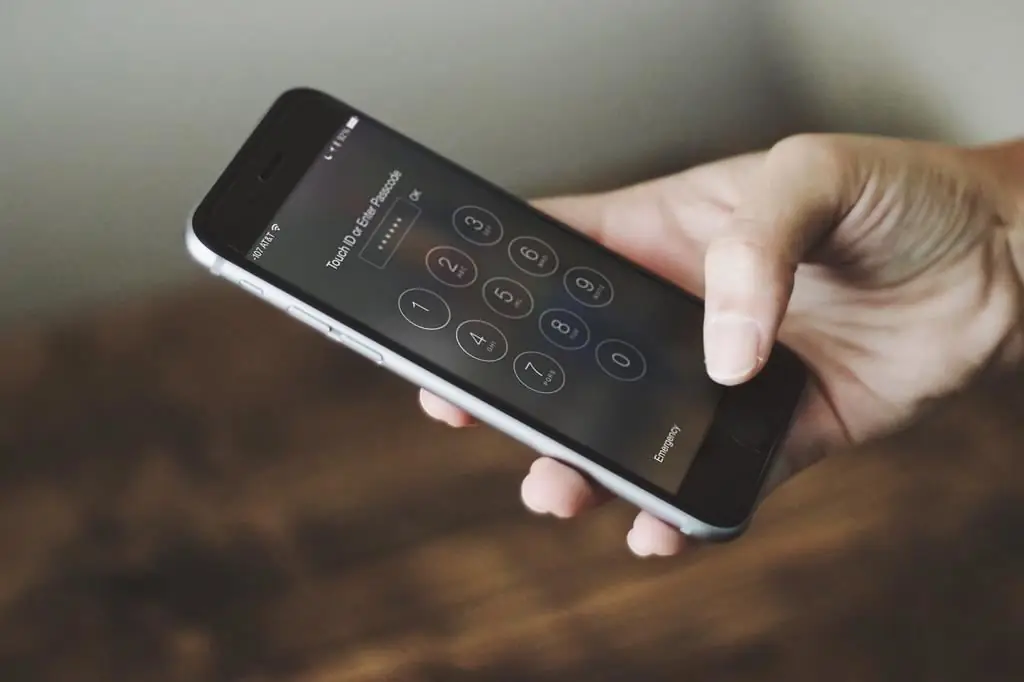
מה לגבי סיסמת הגבלת התוכן?
יש סוג אחר של סיסמה שאתה יכול לקבל במכשיר ה-iOS שלך: קוד שמאובטח תוכן.
קוד סיסמה זה מאפשר לבעלים או למנהלי IT לנעול אפליקציות או תכונות מסוימות ומונע מאלה שאינם יודעים את הסיסמה לשנות הגדרות אלו. כיצד לבטל את הנעילה של iPhone X אם שכחת את קוד הסיסמה שלך כשאתה הורה או מנהל מערכת?
במקרה זה, האפשרויות שהוזכרו קודם למחיקת נתונים ושחזור מגיבוי יפעלו. אם אינך רוצה לעשות זאת, תזדקק ל-iPhone Backup Extractor (זמין עבור Mac ו-Windows כאחד). בתהליך השימוש בו, תיאלץ לראות רביםקבצים שאולי נראים מסובכים או מאיימים, אבל לא צריכים להיות קשים מדי עבור המשתמש הממוצע.
מילה סיום
תכונת קוד הסיסמה השימושית יחסית של האייפון טובה לאבטחה, אבל גרועה אם תשכח אותה. אל תיתן לקוד סיסמה שנשכח למנוע ממך להשתמש בו בעתיד, מכיוון שהוא חשוב מדי להגן על הנתונים שלך. רק ודא בפעם הבאה שאתה משתמש בסיסמה שקל יותר לזכור (אך לא קל מדי לנחש!).






